Os Problemas Mais Comuns do TeamViewer e Como Solucioná-los
Alguns dos problemas mais comuns ao usar o TeamViewer incluem tela preta ou mensagens de falha na conexão. Na maioria das vezes, esses problemas estão relacionados a incompatibilidades de instalação e configuração de ajustes.
Antes de começarmos a analisar certos problemas e aprender como corrigi-los, há quatro coisas simples que podem ajudar quando o TeamViewer não está conectando:
- • verifique a conexão com a Internet em ambos os computadores
- • verifique se o TeamViewer está em execução no computador remoto
- • o monitor deve estar habilitado no computador remoto
- •O TeamViewer está fora do ar? Confira.
Resumimos os problemas mais comuns do TeamViewer e suas soluções em uma planilha concisa. O caso em que uma conexão é bloqueada após um tempo limite é tema de um artigo separado.
O gráfico de problemas ajudará você a entender o problema específico que está enfrentando. Cada problema conta com instruções passo a passo para resolvê-lo.
Cada linha da tabela apresenta um dos problemas do TeamViewer e as soluções apropriadas para ele estão indicadas com X. Clique no X para ver uma resposta detalhada para cada solução.
Se quiser ver uma descrição detalhada do problema, você pode clicar em seu nome diretamente na tabela ou no bloco de conteúdo.
Problemas do TeamViewer
Agora vamos analisar cada um desses problemas de forma mais abrangente.
TeamViewer não está pronto, por favor verifique sua conexão
Caso o TeamViewer não conecte e você note um ponto vermelho na parte inferior da janela do TeamViewer com a mensagem de erro “Não está pronto. Por favor, verifique sua conexão,” continue lendo para possíveis causas e soluções para este problema.
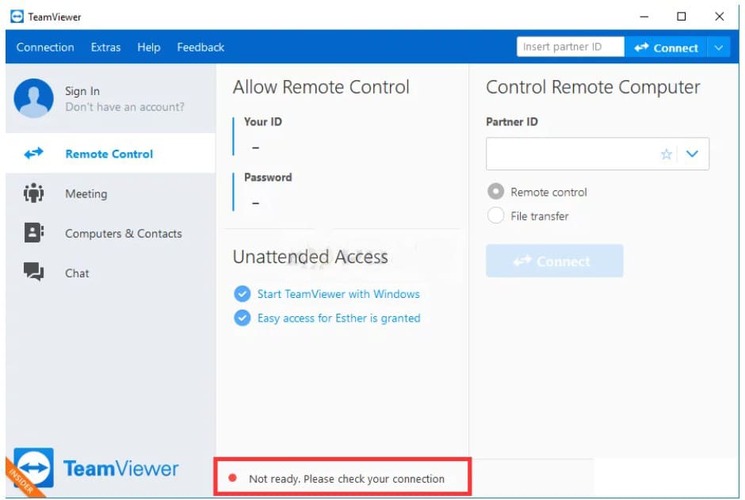
Há várias razões pelas quais você pode encontrar esse problema. Listamos elas abaixo para sua conveniência.
- • Configuração do arquivo hosts: O arquivo hosts contém informações importantes sobre os aplicativos que estão se conectando à Internet. Se esse arquivo for corrompido, pode resultar em um erro de conexão. Para eliminar isso como causa, você pode simplesmente deletar esse arquivo, e o Windows irá recriá-lo.
- • Seu Firewall ou o software de segurança Antivirus pode estar restringindo o acesso à Internet para o TeamViewer. Certifique-se de adicionar o TeamViewer à lista de exclusões do seu software de segurança.
- • Tente alterar seu endereço DNS ou redefinir sua API Windows Socket (Winsock), pois isso pode estar causando seu problema de conexão.
- • O TeamViewer pode não funcionar com IPv6, então desative-o e tente se conectar ao TeamViewer novamente.
- • Embora seja improvável que a interface cause um problema de conexão, alguns usuários descobriram que voltar para a interface antiga ajudou a resolver o problema. Se nada mais funcionar, vale a pena tentar isso.
- • Solução 1: Reinicie a conexão de rede em ambos os computadores
- • Solução 2: Atualize o TeamViewer
- • Solução 3: Permita o TeamViewer no Firewall do Windows Defender
- • Solução 4: Adicione uma exceção para o arquivo TeamViewer_Service.exe
- • Solução 5: Desative o IPv6 em ambos os computadores
- • Solução 6: Altere seu endereço DNS
- • Solução 7: Remova o TeamViewer do arquivo Hosts
- • Solução 8: Limpe o DNS do seu TCP/IP e redefina o Winsock
- • Solução 9: Problema com a nova interface do usuário do TeamViewer
- • Solução 10: Reinicie o serviço do TeamViewer
- • Solução 11: Reinstale o TeamViewer
Voltar para Tabela de Problemas.
O parceiro do TeamViewer não se conectou ao roteador
Se o computador do seu parceiro não estiver conectado à rede, você poderá ver esta mensagem de erro. Se você confirmou que ambos os computadores estão conectados, siga os passos abaixo para tentar resolver este problema.
- • Solução 1: Reinicie a conexão de rede em ambos os computadores
- • Solução 2: Atualize o TeamViewer
- • Solução 3: Permita acesso total ao TeamViewer
- • Solução 4: Limpe o DNS do seu TCP/IP e redefina o Winsock
- • Solução 5: Reinstale o TeamViewer
Voltar para Tabela de Problemas.
Problema do TeamViewer: “A tela não pode ser capturada no momento”
O erro “A tela não pode ser capturada no momento” será exibido para o usuário que está tentando se conectar à sessão do TeamViewer. O motivo disso é que o TeamViewer não foi instalado como um serviço.

Há duas soluções possíveis para isso.
- Você pode facilmente configurar o TeamViewer como um serviço sem ter que reinstalá-lo. Selecione “Opções” no menu “Extras”. Na aba “Geral”, certifique-se de que “Iniciar o TeamViewer com o Windows” está selecionado. Certifique-se de definir uma senha segura na aba “Segurança”. Clique em “OK” para salvar suas alterações.
- Se você não quer instalar o TeamViewer como serviço, certifique-se de não iniciar o TeamViewer a partir de uma sessão RDP. Se fizer isso, sempre que minimizar a janela do RDP ou ela perder o foco, os usuários que se conectarem ao seu computador verão a mensagem de erro. Outras considerações importantes: não permita que seu computador entre em modo de suspensão ou esgote o tempo limite, e se não houver outra opção a não ser usar o RDP, não minimize ou permita que a sessão do RDP perca o foco enquanto alguém estiver se conectando à sua sessão.
- • Solução 1: Reinicie o PC remoto
- • Solução 2: Atualize o TeamViewer
- • Solução 3: Reinicie o Serviço do TeamViewer
- • Solução 4: Desative a Troca Rápida de Usuário
Voltar para Tabela de Problemas.
Como resolver o erro de conexão do TeamViewer: Nenhuma rota encontrada
- • Solução 1: Reinicie a conexão de rede em ambos os computadores
- • Solução 2: Atualize o TeamViewer
- • Solução 3: Permita acesso total ao TeamViewer
- • Solução 4: Desative o IPv6 em ambos os computadores
- • Solução 5: Limpe o DNS do seu TCP/IP e redefina o Winsock
- • Solução 6: Reinstale o TeamViewer
Voltar para Tabela de Problemas.
Como corrigir falha na negociação de protocolo do TeamViewer
Se você encontrar este erro ao tentar se conectar a outro usuário do TeamViewer, considere o seguinte:
- •Firewall do Windows: O Firewall do Windows pode estar bloqueando a solicitação de entrada ou saída enviada pelo TeamViewer.
- •Antivírus de terceiros: Seu software antivírus pode interromper e restringir o processo de conectividade do TeamViewer, resultando na mensagem de erro.
- •Malware no sistema: Malware em seu computador pode fazer com que o TeamViewer não funcione como esperado. Atualize seu antivírus, limpe todos os malwares do seu sistema e tente novamente.
- •Diferentes versões do TeamViewer: Versões conflitantes do TeamViewer também podem criar problemas. Certifique-se de que ambos os computadores estejam rodando a mesma versão principal do TeamViewer para evitar problemas desnecessários.
- • Solução 1: Atualize o TeamViewer
- • Solução 2: Permita o TeamViewer no Firewall do Windows Defender
- • Solução 3: Selecione uma alternativa simples ao TeamViewer
- • Solução 4: Adicione uma exceção para o arquivo TeamViewer_Service.exe
- • Solução 5: Verifique seu PC com o Windows Defender ou um programa antivírus de terceiros para procurar malware
Voltar para Tabela de Problemas.
TeamViewer: Não foi possível conectar, motivo desconhecido
Se você receber um erro “Não foi possível conectar – Motivo desconhecido”, verifique sua versão e atualize para a versão estável mais recente disponível.
- • Solução 1: Reinicie a Conexão de Rede em ambos os computadores
- • Solução 2: Atualize o TeamViewer
- • Solução 3: Reinstale o TeamViewer
Voltar para Tabela de Problemas.
O Parceiro TeamViewer Não Pôde Ser Contactado no Endereço de Rede Fornecido
Esse erro geralmente ocorre se o computador parceiro não está conectado a uma rede. No entanto, também pode ser causado por uma instalação defeituosa e versões incompatíveis do TeamViewer instaladas em ambos os computadores.
Siga os passos abaixo para corrigir esse problema.
-
Solução 1: Atualize o TeamViewer
-
Solução 2: Desative o IPv6 em ambos os computadores
-
Solução 4: Corrigir Alternância Rápida de Usuário
-
Solução 5: Permitir Acesso Total ao TeamViewer
Voltar para Tabela de Problemas.
O TeamViewer não está em execução no computador do parceiro
Esse erro geralmente ocorre quando o parceiro com quem você deseja se conectar está enfrentando problemas de conectividade ou você inseriu o código de acesso incorreto.
- • Solução 1: Reinicie a conexão de rede em ambos os computadores
- • Solução 2: Atualize o TeamViewer
- • Solução 3: Reinicie o serviço do TeamViewer
- • Solução 4: Reinstale o TeamViewer
Voltar para Tabela de Problemas.
Wake on LAN do TeamViewer não está funcionando
O TeamViewer inclui um recurso que permite ligar um computador remoto que está na LAN. Normalmente, você pode fazer isso simplesmente movendo o mouse ou pressionando uma tecla no teclado. Às vezes, também é possível despertar o computador remoto em uma rede Wi-Fi a partir de um telefone celular. Você precisa ser capaz de despertar ou ligar o computador remoto antes de conseguir se conectar a ele.
Todos os PCs modernos devem ter a capacidade Wake on LAN. Para configurá-la, é necessário acessar as Configurações Básicas de Entrada/Saída (BIOS).
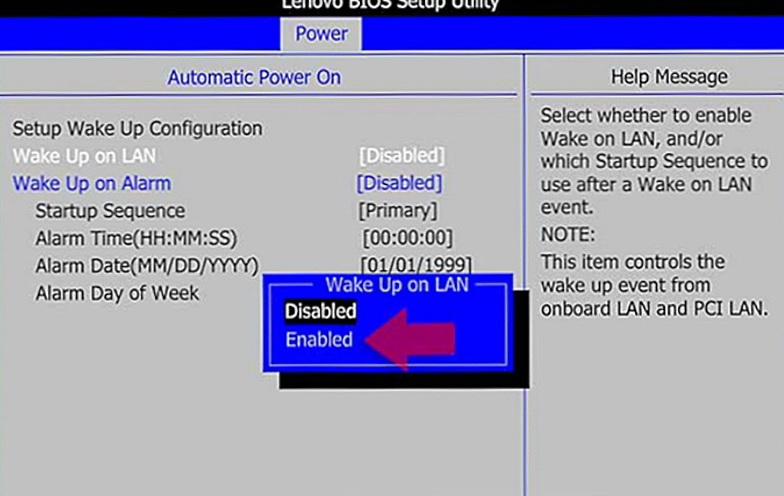
Se você estiver tendo dificuldades para usar o recurso Wake on LAN, verifique as opções de energia na BIOS. Procure pela opção Wake Up on LAN e ative-a. O nome desse recurso pode variar um pouco dependendo da sua placa-mãe e da BIOS. Lembre-se de salvar as alterações.
Agora abra o Painel de Controle (PC com Windows) pressionando as teclas Windows e X. Em seguida, localize Gerenciador de Dispositivos ou periféricos > Placas de Rede. Encontre sua placa de LAN, seja Wi-Fi ou Ethernet, e verifique se está ativada. Procure pelas opções Avançadas e encontre as opções adicionais Wake On Magic Packet. Se você não conseguir ver essas opções, então seu adaptador de rede não suporta o Wake Up remoto, nem pode receber Magic Packets. Todas as placas LAN suportam isso, mas com Wi-Fi, nem sempre é suportado.
Se o computador remoto estiver em modo de suspensão ou hibernação, ele pode ser ligado remotamente. Ele não pode ser ligado se estiver desligado completamente. Em notebooks, é necessário que haja carga suficiente na bateria ou que o notebook esteja conectado à energia. A LAN também deve ser gerenciada por um roteador, esse recurso não está disponível em redes ad hoc ou virtuais. No Windows 8 e Windows 10, o recurso Inicialização Rápida deve ser desativado.
Se todas as condições acima forem atendidas, o computador estará pronto para receber o Magic Packet de qualquer outro computador na mesma LAN que irá iniciar o processo de ativação.
Você pode usar a linha de comando para enviar o Magic Packet com o prompt de DOS como caminho / Wol.exe “endereço mac” “endereço IP” (exclua as aspas). Também existem aplicativos com uma interface gráfica mais amigável, como o WOL Magic Packet Sender. Para usar, basta fornecer os parâmetros de rede como Máscara de Sub-rede, endereço IP e endereço MAC.
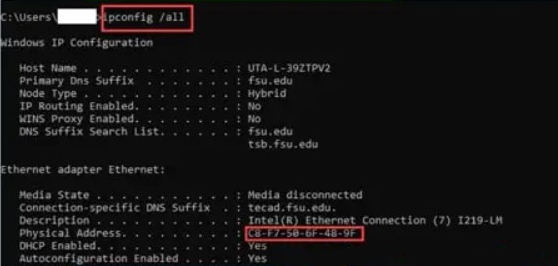
O endereço MAC é o endereço físico de uma placa de rede (por exemplo: 00-30-05-2B-BE-22). Se você não souber o endereço MAC, pode encontrá-lo em Painel de Controle > Rede e Internet > Rede. Localize sua LAN ativa e clique com o botão direito para visualizar o Status e depois Detalhes. Também existem diversas ferramentas disponíveis para recuperar seu endereço MAC.
Você pode agora baixar gratuitamente o aplicativo WOL na sua loja de aplicativos. Esse app permitirá que você desperte seu computador através da Rede Sem Fio.
Configure o app fornecendo o nome da rede do computador que deseja ligar. Insira o endereço MAC e o SSID (nome) da rede sem fio. As informações de segurança não são obrigatórias. Agora, você pode testar o processo colocando seu computador em modo de suspensão e tentando acordá-lo com o telefone.
Se isso não funcionar, verifique novamente suas configurações e certifique-se de que o PC em questão suporta o despertar via LAN pelo Wi-Fi.
Você também pode configurar o PC Auto Waker, que ligará o computador conectado assim que o smartphone Android se conectar à rede Wi-Fi. A maioria dos computadores pode aceitar o pacote mágico para iniciar o despertar, basta configurá-lo corretamente. Esse processo pode ser um pouco complicado, especialmente se for a primeira vez que você faz isso. É recomendável imprimir este guia e seguir cada etapa com atenção.
Voltar para Tabela de Problemas.
“O aplicativo TeamViewer não está mais aberto” Erro no Mac
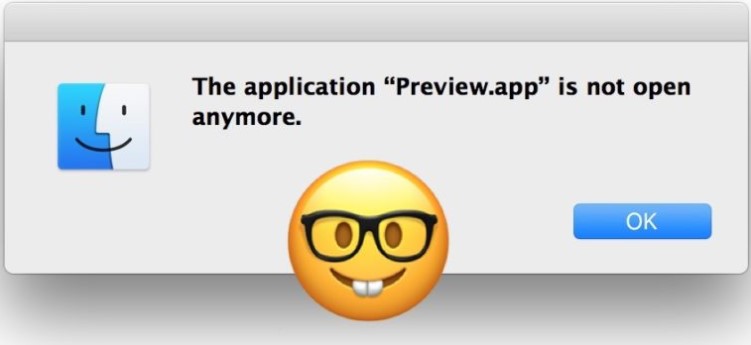
Usuários de Mac podem encontrar uma mensagem de erro dizendo que um aplicativo “não está mais aberto”. Quando você vê esse erro, significa que o app mencionado está travado e se tornou não responsivo. O aplicativo ainda estará aberto e será exibido no dock, mas você não conseguirá acessá-lo.
Esse não é um erro grave e explicaremos como você pode forçar o encerramento do aplicativo ou processo para continuar.
Corrigindo “O Aplicativo Não Está Mais Aberto” ao Encerrar o Processo Associado
Uma solução rápida é usar a opção Forçar Encerrar. Acesse esta opção no menu Apple ou pressione Option Cmd e Esc. Localize o aplicativo problemático na lista e clique em Forçar Encerrar.
Se você não encontrar o aplicativo na lista, use o Monitor de Atividades. Você pode encontrá-lo em Aplicativos/Utilitários/. Depois de encontrá-lo, encerre o processo diretamente por lá.
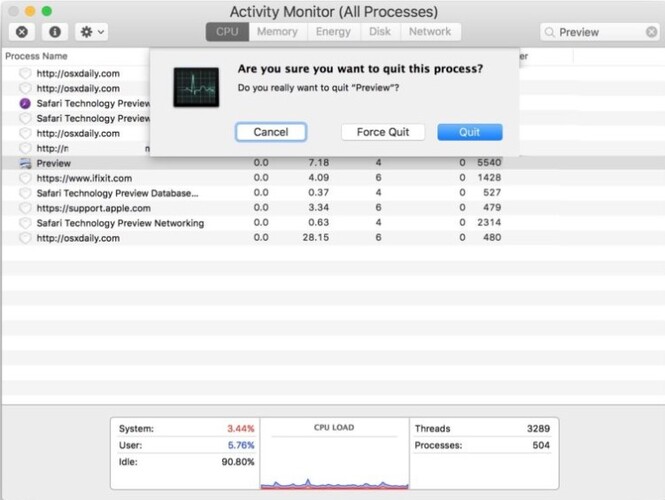
Os passos acima devem resolver o problema sem exigir nenhuma intervenção adicional. No entanto, caso isso não aconteça, talvez seja necessário reiniciar seu Mac. Isso será necessário se houver processos associados que não puderam ser encerrados. Não está totalmente claro por que isso acontece, mas parece que o aplicativo que afirma não estar mais aberto, mas ainda parece estar, simplesmente ficou preso em algum tipo de travamento ou loop de não resposta.
Voltar para Tabela de Problemas.
Como corrigir problemas do TeamViewer
Reinicie sua rede
O erro de nenhuma conexão com o parceiro no TeamViewer pode ser causado por uma conexão instável. Você precisa reiniciar sua rede se isso acontecer, pois os computadores seu e do seu parceiro podem não conseguir se conectar à rede para acesso compartilhado.
- Desligue seu dispositivo.
- Desconecte tanto o seu modem quanto o seu roteador e aguarde 30 segundos.

3. Agora conecte seu modem e roteador um por um, e aguarde até que eles sejam carregados.
4. Faça login no terminal da sua operadora de internet se houver essa opção, e então ligue seu dispositivo.
Voltar para Tabela de Problemas.
Atualize o TeamViewer e o Windows
Quando você vir um pop-up notificando sobre opções de atualização, verifique a versão do software TeamViewer que está usando atualmente e atualize imediatamente para a versão mais recente do TeamViewer.
Verificar versão do TeamViewer
- •Windows: TeamViewer –> Ajuda –> Sobre o TeamViewer –> Versão.
- •macOS: TeamViewer –> Sobre o TeamViewer –> Versão.
- •Linux: TeamViewer –> Ajuda –> Sobre o TeamViewer –> Versão.
- •Android: TeamViewer –> Configurações –> Versão.
- •iOS: TeamViewer –> Configurações –> Configurações Avançadas –> Informações da Versão.
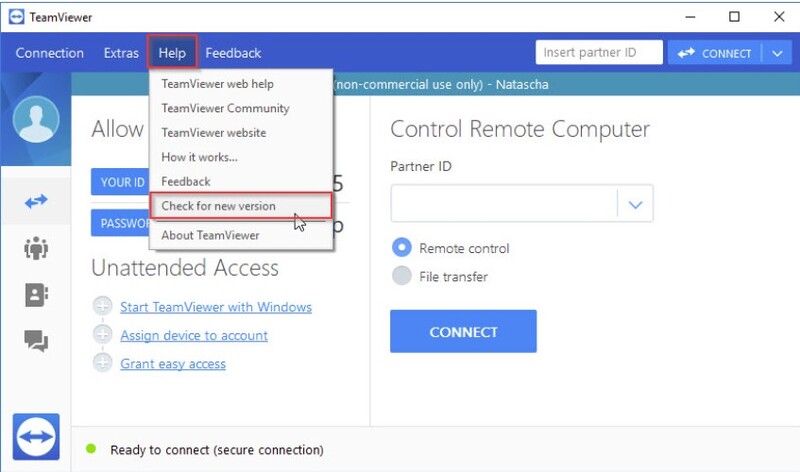
Também verifique se há atualizações disponíveis para o Windows. Uma versão desatualizada do Windows 10 pode não ter os drivers mais recentes que permitem ao TeamViewer detectar outros computadores na rede.
Voltar para Tabela de Problemas.
Permitir acesso total ao TeamViewer
O Windows pode impor restrições ao cliente TeamViewer, tornando impossível conectar-se à sua máquina a partir de outro computador. Certifique-se de que o TeamViewer tem acesso total em ambos os computadores.
Para conceder Acesso Total ao TeamViewer, siga estes passos:
- Abra o software cliente TeamViewer em ambos os computadores.
- Clique na guia Extras e, no menu suspenso, clique em Opções.
- Na janela de Opções do TeamViewer que se abre em seguida, vá para a guia Avançado no menu do painel esquerdo.
- Localize as Configurações avançadas para conexões a este computador.
- Clique no menu suspenso ao lado de Controle de acesso.
- Altere o valor para Acesso total.
- Clique no botão OK para salvar as configurações.
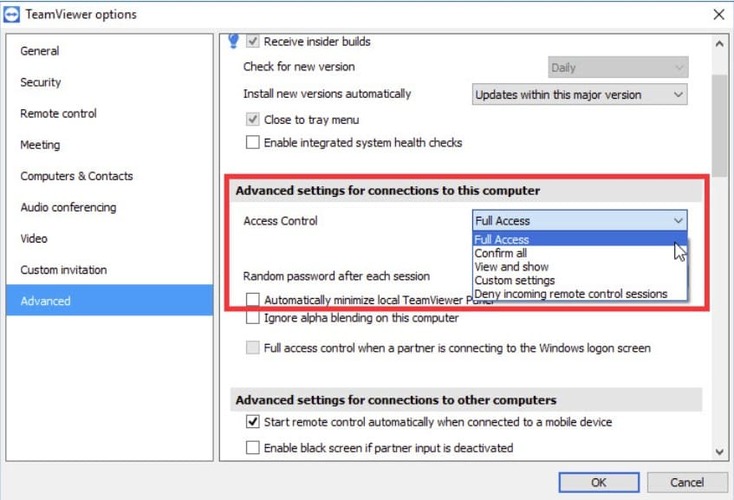
8. Reinicie o software cliente TeamViewer em ambos os computadores para verificar se o erro foi resolvido.
Se os problemas que você estava enfrentando eram resultado de permissões restritas, agora você deverá conseguir se conectar sem dificuldades. Para configurar corretamente a segurança do TeamViewer, confira os 10 Passos para Melhorar a Segurança do TeamViewer.
Voltar para Gráfico de Problemas.
Permitir o TeamViewer no Firewall do Windows Defender
O TeamViewer e todos os seus recursos relacionados requerem acesso total e ininterrupto à internet para funcionar. O Firewall do Windows Defender frequentemente bloqueia o TeamViewer. Para resolver isso, adicione o TeamViewer_Service.exe. Você pode fazer isso em alguns passos simples:
- Abra o Painel de Controle pesquisando o utilitário no botão Iniciar ou clicando no botão de Pesquisa ou no botão Cortana na parte esquerda da barra de tarefas (canto inferior esquerdo da sua tela).
- Se necessário, altere a visualização para Ícones grandes ou pequenos e navegue até o final para abrir a opção do Firewall do Windows Defender.
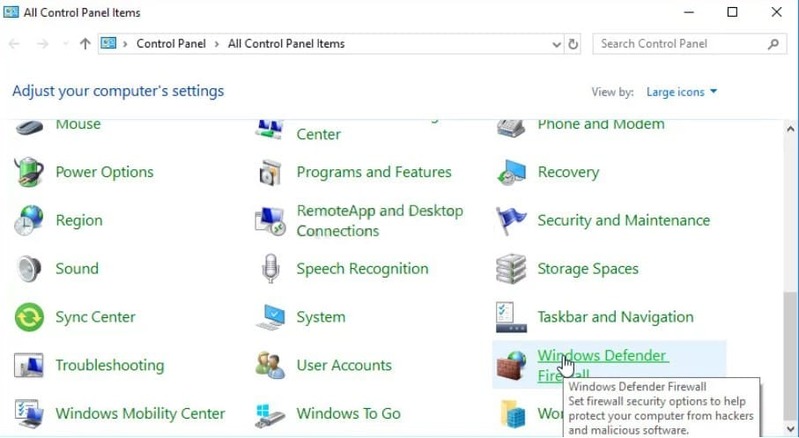
3. Clique em Firewall do Windows Defender e depois na opção Permitir um aplicativo ou recurso através do Firewall do Windows, nas opções da lista do lado esquerdo. Uma lista de aplicativos instalados será exibida. Clique no botão Alterar configurações no topo da tela e forneça permissões de administrador. Tente localizar o executável na lista. Se não estiver lá, clique no botão Permitir outro aplicativo abaixo.
4. Navegue até onde você instalou o TeamViewer (C:\Program Files (x86)\TeamViewer por padrão) e selecione o arquivo TeamViewer_Service.exe.
5. Em seguida, clique no botão Tipos de rede no topo e certifique-se de marcar as caixas ao lado de tanto Privado quanto Público antes de clicar em OK >> Adicionar.
6. Clique em OK e reinicie o computador antes de verificar se a mensagem de erro do TeamViewer “Não está pronto. Verifique sua conexão” ainda aparece no seu computador.
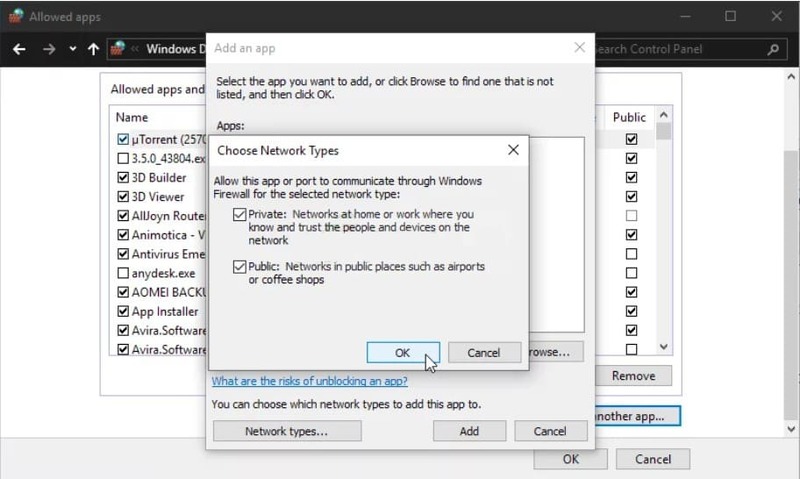
Quando você faz alterações nas suas configurações de segurança, você se expõe a riscos, portanto recomendamos fortemente que primeiro aprenda como reduzir os riscos de segurança do TeamViewer.
Voltar para Tabela de Problemas.
Escolha uma alternativa confiável ao TeamViewer
O TeamViewer tem sido uma escolha popular para acesso remoto e suporte, mas o número crescente de problemas enfrentados pelos usuários fez com que muitos procurassem uma alternativa melhor. Uma opção de destaque é HelpWire – uma solução de área de trabalho remota altamente conceituada e totalmente gratuita.
Entre os principais recursos do HelpWire estão a capacidade de iniciar tanto sessões de acesso remoto sob demanda quanto não assistidas com configuração mínima, eliminando a necessidade de navegar por configurações complicadas.
Por que escolher a HelpWire?
-
Sem configuração complexaInstalação rápida e interface simples.
-
Transferência de arquivos sem esforçoArraste e solte arquivos com facilidade.
-
Suporte multiplataformaConecte-se entre Windows, macOS e Linux.
-
Acesso não assistidoControle com segurança dispositivos remotos a qualquer momento.
-
Gestão de clientes e equipesSimplifique os fluxos de trabalho de clientes e equipes.
Não deixe de conferir a página dedicada para uma comparação detalhada entre HelpWire e TeamViewer.
Adicione uma exceção para o arquivo TeamViewer_Service.exe
É possível que o seu TeamViewer não esteja funcionando se ele tiver sido bloqueado pelo software antivírus do sistema, impedindo assim que ele se conecte à Internet. Para resolver isso, adicione o TeamViewer_Service.exe à lista de exceções/exclusão do seu antivírus.
- Abra o seu software antivírus, seja pelo menu Iniciar ou clicando no ícone na barra de tarefas (dependendo das suas configurações pessoais).
- A lista de exclusão/exceções estará localizada em lugares diferentes dependendo do seu aplicativo específico – aqui estão alguns locais para os softwares antivírus mais comuns para ajudá-lo.
Kaspersky Internet Security: Página Inicial >> Configurações >> Avançado >> Ameaças e Exclusões >> Exclusões >> Especificar Aplicativos Confiáveis >> Adicionar.
AVG: Página Inicial >> Configurações >> Componentes >> Proteção Web >> Exceções.
Avast: Página Inicial >> Configurações >> Geral >> Exclusões.
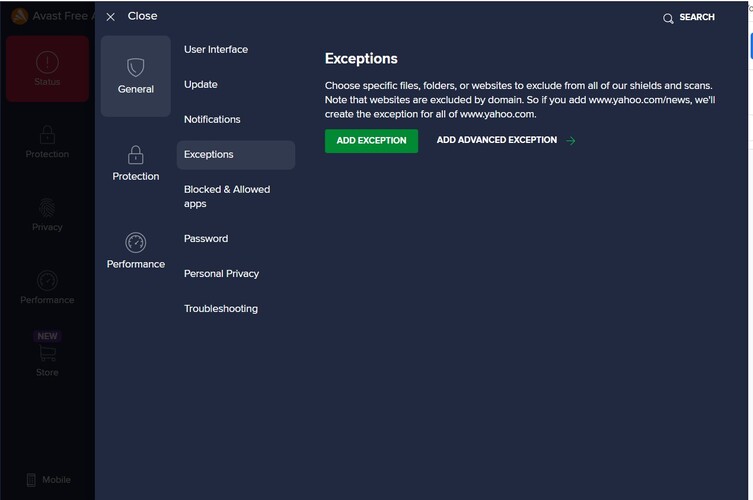
- Navegue até o executável TeamViewer_Service.exe quando solicitado. Ele deve estar na mesma pasta onde você instalou o TeamViewer. Por padrão, é: C:\Program Files (x86)\TeamViewer.
- Verifique se agora você consegue usar o TeamViewer sem receber a mensagem de erro. Se ainda não funcionar, tente reiniciar o computador e tente novamente. O último passo seria desinstalar o antivírus e experimentar outro, caso o problema persista.
Voltar para Tabela de Problemas.
Desativar IPv6
Muitos usuários descobriram que desativar o IPv6 pode resolver problemas de conectividade com o TeamViewer. Vale a pena tentar isso seguindo estes passos:
- Pressione a tecla Windows + S e digite “control” para localizar o Painel de Controle.
- Clique para abri-lo.
- Vá para Rede e Internet > Central de Rede e Compartilhamento.
- No painel esquerdo, clique em Alterar configurações do adaptador.
- Clique com o botão direito no adaptador de rede atualmente ativo.
- Selecione Propriedades.
- Na janela de Propriedades, desmarque a opção Protocolo IP Versão 6 (TCP/IPv6).
- Clique em OK para aplicar as alterações.
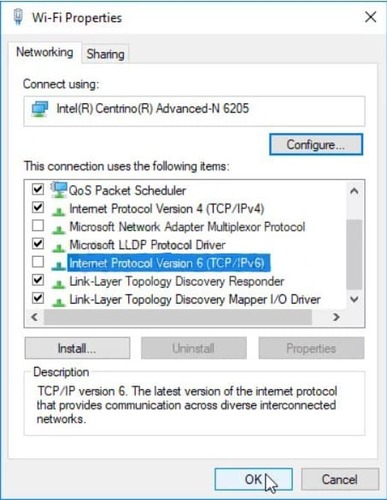
Voltar para Tabela de Problemas.
Alterar seu endereço DNS
Se você ainda estiver enfrentando problemas, tente mudar seu DNS. Seu DNS é fornecido pelo seu provedor de internet, mas muitos usuários relatam que simplesmente usar o DNS do Google resolveu o problema.
Você pode seguir os seguintes passos:
- Pressione Windows + R para abrir a caixa de execução. Digite ncpa.cpl e clique em OK. Isso abrirá as Configurações de Conexão com a Internet.
- Alternativamente, abra o Painel de Controle e mude para as configurações de Rede e Internet. Vá até o botão Alterar configurações do adaptador no menu à esquerda.
- Dê um duplo clique no seu adaptador de rede ativo (aquele que você está usando para se conectar à Internet) e clique no botão Propriedades abaixo se você tiver permissões de administrador para a conta de usuário atual.
- Localize o item Protocolo de Internet Versão 4 (TCP/IPv4) na lista. Clique nele para selecioná-lo e clique no botão Propriedades abaixo.
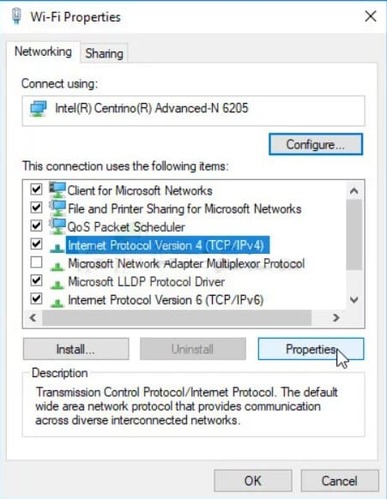
5. Na guia Geral, altere o botão de opção na janela Propriedades para “Usar os seguintes endereços de servidor DNS” caso esteja definido para a outra opção.
6. De qualquer forma, defina o servidor DNS preferencial como 8.8.8.8 e o servidor DNS alternativo como 8.8.4.4.
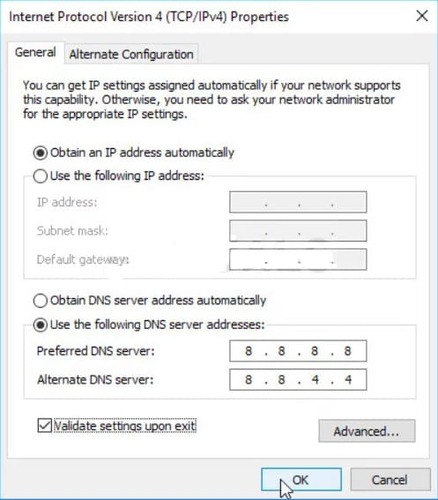
7. Mantenha a opção “Validar configurações ao sair” marcada e clique em OK para aplicar as alterações imediatamente.
Como configurar o OpenDNS ou o Google Public DNS no MacOS?
- Abra as Preferências do Sistema no seu
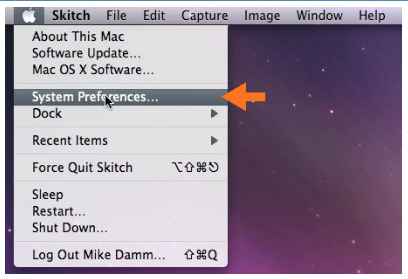
2. Clique na opção Rede
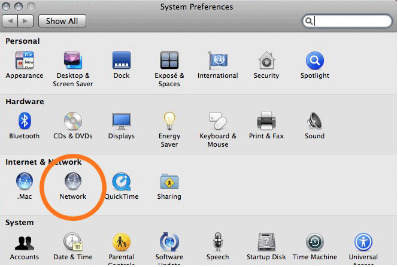
3. Selecione sua conexão de rede ativa e clique no botão Avançado
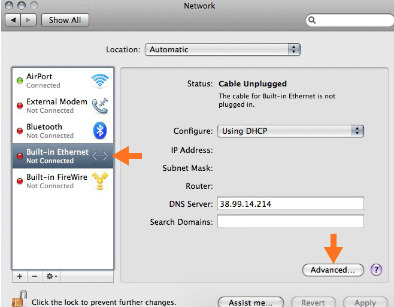
4. Clique na guia DNS e insira 208.67.222.222 e 208.67.220.220 para o OpenDNS ou insira 8.8.8.8 e 8.8.4.4 para o Google Public DNS na lista de servidores DNS.
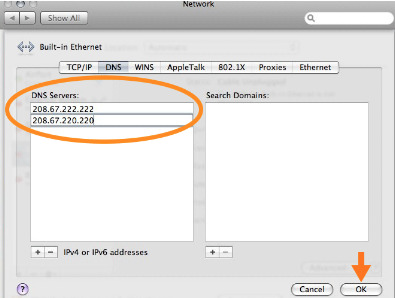
5. Clique em OK para continuar.
Voltar para Tabela de Problemas.
Remover TeamViewer do arquivo Hosts
Um arquivo ‘hosts’ corrompido pode mostrar endereços e dados incorretos, o que pode fazer com que o TeamViewer não consiga conectar. Exclua a entrada. Ao reabri-lo, a entrada será recriada. Isso deve resolver o problema. Para excluir seus arquivos hosts, siga estes passos:
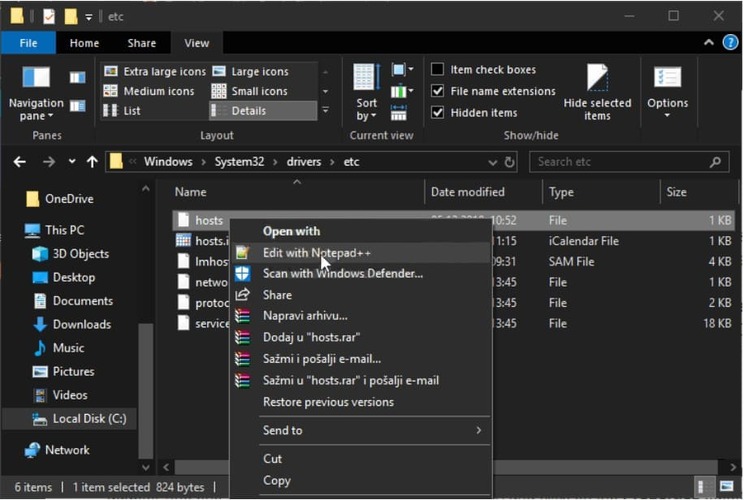
- Navegue até o local C:\Windows\System32\Drivers\Etc
Alternativamente, clique em Este PC ou Meu Computador no painel à esquerda para localizar e abrir seu Disco Local C. Se você não conseguir ver a pasta Windows, talvez seja necessário ativar a opção que permite visualizar arquivos e pastas ocultos. Clique na guia “Exibir” no menu superior do Explorador de Arquivos e marque a caixa “Itens ocultos” em Mostrar/ocultar. O Explorador de Arquivos exibirá os arquivos ocultos e lembrará essa configuração até que você a altere novamente.
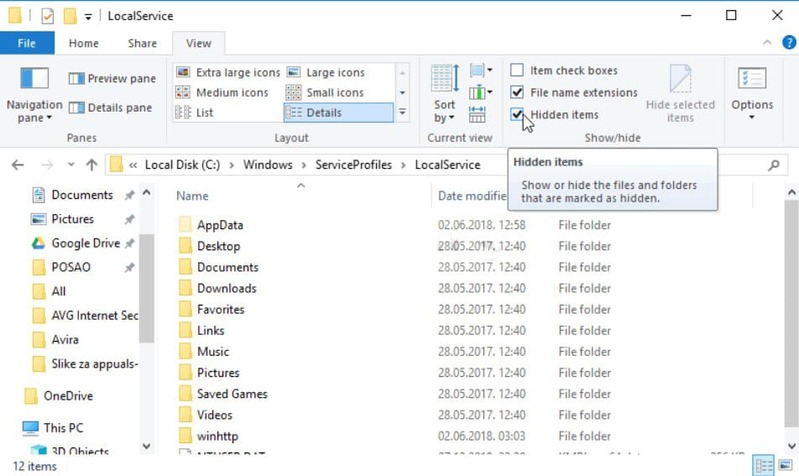
2. Localize o arquivo host na pasta Etc, clique com o botão direito sobre ele e escolha Abrir com Bloco de Notas. Use a combinação de teclas Ctrl + F para encontrar qualquer ocorrência de ‘teamviewer’ no arquivo.
3. Localize a seção do TeamViewer no arquivo. Ela deve começar com “#TeamViewer” e certifique-se de selecionar tudo o que pertence a essa seção, clique com o botão direito na seleção e escolha o botão Excluir no menu de contexto.
4. Clique em Arquivo > Salvar para salvar as alterações ou use a combinação de teclas Ctrl + S. Feche o Bloco de Notas e reinicie o computador.
Voltar para Tabela de Problemas.
Limpar Cache DNS (Windows, Linux, MAC)
Limpar DNS, TCP/IP e Redefinir Winsock no Windows
Em quase todos os tipos de rede, existe um período de tempo limite, após o qual a conectividade é limitada com o uso contínuo. No Windows, você também pode tentar limpar o cache DNS. Para fazer isso:
- Abra o Prompt de Comando como administrador. Para isso, abra a janela Executar pressionando Win + R. Digite cmd e pressione Ctrl + Shift + Enter para iniciar o Prompt de Comando com privilégios administrativos.
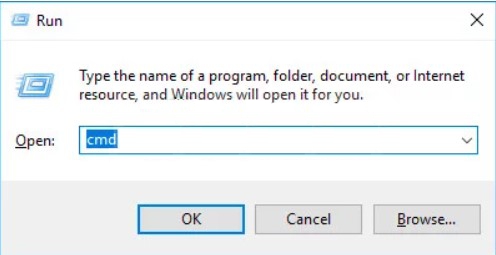
2. Digite os seguintes comandos na ordem para limpar o cache DNS e redefinir o TCP/IP:
ipconfig /release
ipconfig /flushdns
ipconfig /renew
nbtstat –r
netsh int ip reset resetlog.txt
netsh winsock reset
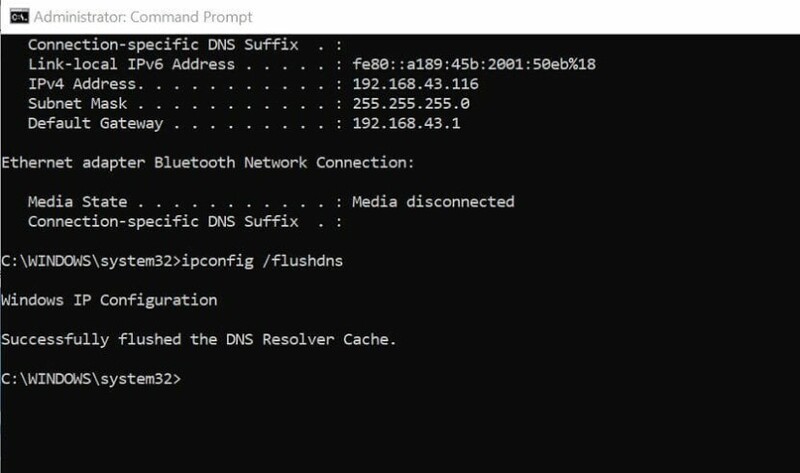
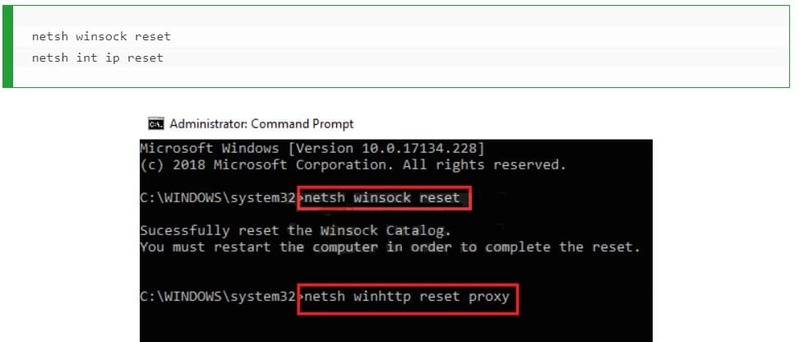
Aguarde a mensagem de confirmação e, em seguida, reinicie seu dispositivo.
Limpar Cache DNS no Linux
O Linux utiliza o daemon nscd para gerenciar o cache DNS do cliente. Para limpar o DNS, você só precisa reiniciar o daemon nscd.
Use o seguinte comando no seu terminalsudo /etc/init.d/nscd restart e pressione enter
Alternativamente, use o comando service nscd restart
O DNS será limpo assim que o nscd for reiniciado.
Limpar Cache DNS no Mac
Para OS X Lion (10.7) e OS X Mountain Lion (10.8)
Digite o seguinte comando no seu Terminalsudo killall -HUP mDNSResponder
Para OS X 10.5 e OS X 10.6 utilize este comando:dscacheutil -flushcache
No OS X 10.4 Tigerlookupd -flushcache
Voltar para Tabela de Problemas.
Problema com a Nova Interface do Usuário do TeamViewer
Embora pareça estranho que a interface de um aplicativo possa afetar a conectividade com a internet, alguns usuários relataram que ao reverter para a interface anterior do TeamViewer, conseguiram resolver quaisquer problemas de conectividade enfrentados. Para fazer isso, siga os passos abaixo:
- Abra o aplicativo TeamViewer.
- Clique em ‘Extras’ na barra de menu do aplicativo. Selecione ‘Opções’ no submenu.
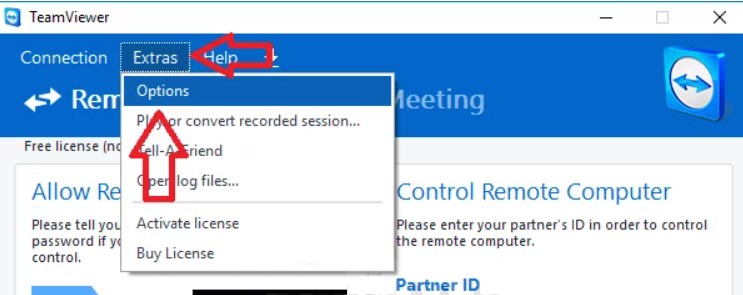
3. Selecione a opção Avançado no menu lateral. Localize as opções de Configurações Avançadas Gerais no painel à direita. Desmarque a opção “Usar nova interface de usuário”. Clique em ‘OK’ para salvar suas alterações e continuar.
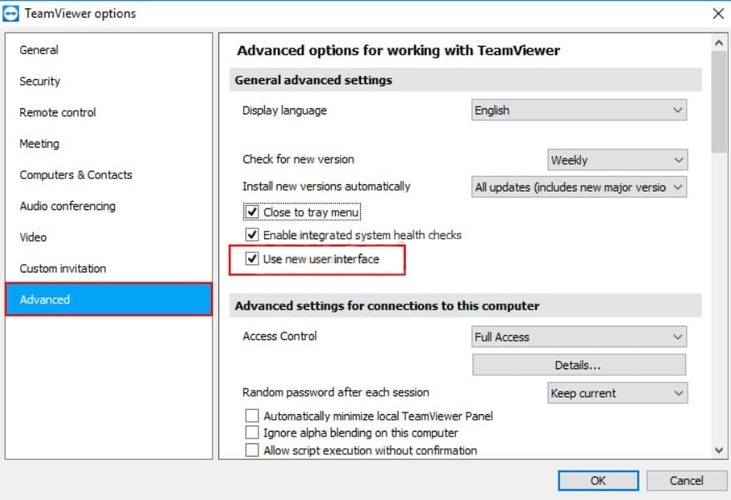
Voltar para Tabela de Problemas.
Desativar Alternância Rápida de Usuário
Se você se deparar com a mensagem de erro “A tela não pode ser capturada no momento devido à troca rápida de usuário”, isso pode ser resolvido instalando o TeamViewer como um serviço. Isso significa que o TeamViewer pode ser iniciado na inicialização, permitindo também o acesso não supervisionado. Como um serviço, o TeamViewer pode se conectar às profundezas do sistema operacional.
Causas comuns desta mensagem de erro incluem:
- O computador remoto minimizou ou fechou a sessão RDP
- O usuário que abriu o TeamViewer fez logout
- O PC entrou em modo de suspensão ou foi desligado
A troca rápida é um recurso útil que permite aos usuários acessarem um computador enquanto outros ainda estão conectados. O lado negativo disso é que você precisa compartilhar recursos com outros usuários conectados e não pode reiniciar ou desligar o computador sem que todos os outros usuários façam logout primeiro.
É possível desabilitar a troca rápida editando o Registro do Windows ou o Editor de Diretiva de Grupo Local. Isso apenas oculta quaisquer opções para trocar de usuário enquanto estiver logado.
Para editar o Registro, pressione Win+R, digite “regedit” no campo de busca. Quando estiver aberto, use o menu à esquerda para navegar até a seguinte chave:HKEY_LOCAL_MACHINE\SOFTWARE\Microsoft\Windows\CurrentVersion\Policies\System
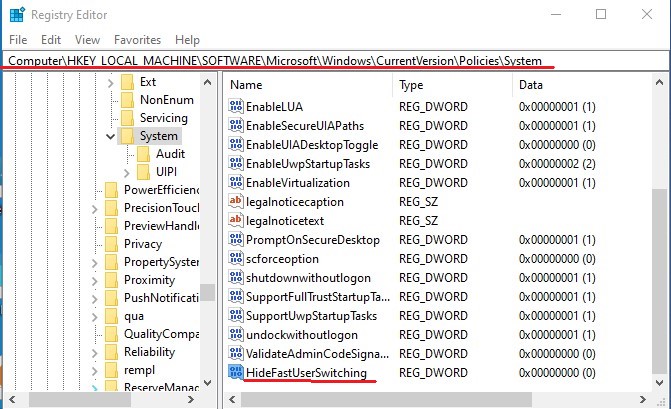
Crie um novo valor dentro da chave System clicando com o botão direito na chave System e escolhendo Novo > Valor DWORD (32 bits). Digite ‘HideFastUserSwitching’.
Acesse as propriedades do novo valor dando um duplo clique. Altere o valor de 0 para 1 no campo ‘Dados do valor’.
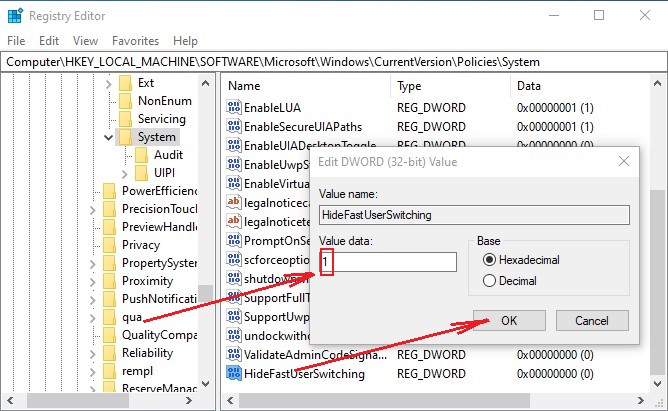
Clique em Ok para salvar suas alterações. Você precisará fazer logoff ou reiniciar sua máquina para que as alterações tenham efeito.
Ao utilizar o TeamViewer em um Windows Server, certifique-se de habilitar o suporte multiusuário aprimorado. Nas versões do TeamViewer 11 e posteriores, este recurso já vem habilitado por padrão. O suporte multiusuário atribui um ID do TeamViewer para cada usuário que se conecta ao servidor via RDP, permitindo assim sessões de usuários simultâneas. Não utilize o módulo QuickSupport ao usar o modo multiusuário. O QuickSupport não pode rodar como parte de um serviço instalado e é destinado a clientes que precisam apenas de um suporte pontual ou que não possuem direitos de administrador em seus respectivos computadores.
Retornar ao Gráfico de Problemas.
Reinicie o serviço do TeamViewer
Antes de parar o serviço TeamViewer, certifique-se de que o TeamViewer está fechado.
- Use Windows + R para abrir a janela Executar. Digite ‘services.msc’ e clique em OK para abrir o utilitário Serviços.
- Localize as Ferramentas Administrativas na janela e clique no atalho Serviços.
- Clique com o botão direito do mouse no Serviço TeamViewer na lista. Selecione Propriedades no menu de contexto que aparecer.
- Agora você pode alternar o serviço entre Ativado e Desativado selecionando Iniciar ou Parar. Deixe-o parado por enquanto.
- Nas opções de Tipo de inicialização, selecione Automático. Clique para confirmar as alterações quando solicitado.
- Agora inicie o serviço. O serviço iniciará automaticamente toda vez que o computador for ligado.
Voltar para Tabela de Problemas.
Reinstalar TeamViewer
Se você já tentou todas as soluções sugeridas neste artigo, mas ainda encontra problemas com o TeamViewer, pode ser necessário reinstalar o TeamViewer. Siga estes passos para uma forma simples e eficaz de desinstalar completamente o TeamViewer. Além disso, certifique-se de baixar o TeamViewer mais recente para garantir que você tenha todos os patches e correções mais atuais.
Abra o Painel de Controle no menu Iniciar. No Windows 10, você também pode clicar no ícone de engrenagem no menu Iniciar.
- Usando a opção Exibir por: Categoria, localize a seção Programas e clique na opção Desinstalar um Programa.
- Se você estiver usando o aplicativo Configurações, aguarde enquanto uma lista de aplicativos instalados é gerada.
- Localize o TeamViewer e clique na opção Desinstalar/Reparar. Siga as instruções na tela para desinstalar o TeamViewer.
- Agora baixe o TeamViewer mais recente. Clique duas vezes no arquivo de instalação baixado e siga o assistente de instalação. Assim que a instalação for concluída, reinicie o TeamViewer e verifique se o problema ainda persiste. Saiba como instalar e configurar o TeamViewer corretamente para evitar muitos problemas.
Voltar para Tabela de Problemas.
Perguntas Frequentes
Às vezes, ao tentar se conectar com o TeamViewer, você pode se deparar com uma tela preta. Isso pode acontecer por diversos motivos.
- • a conexão é com um computador sem monitor
- • o serviço do TeamViewer não está rodando corretamente
- • a comunicação do TeamViewer encontrou uma interferência/bloqueio
- • uma sessão ativa de RDP (Área de Trabalho Remota do Windows) está em execução no lado remoto
Se houver uma sessão RDP ativa no computador remoto, mas a janela RDP estiver minimizada, você verá uma tela preta. Isso ocorre porque, enquanto a janela RDP está minimizada, toda a área de trabalho também está. Isso torna impossível para o TeamViewer capturar a tela do computador remoto. Para corrigir isso, basta maximizar e tornar ativa a janela da área de trabalho remota no computador remoto ou desabilitar o RDP antes de iniciar a sessão.
- Solução 1: Certifique-se de que o monitor do PC remoto está funcionando
- Solução 2: Reinicie o PC remoto
- Solução 3: Atualize o TeamViewer
- Solução 4: Reinicie o Serviço TeamViewer
- Solução 5: Desative a Troca Rápida de Usuário
Quando não há nenhum monitor conectado, a placa de vídeo não exibirá nenhum vídeo. Isso significa que o TeamViewer não pode capturar e transmitir nenhuma saída de vídeo. A placa de vídeo precisa do monitor conectado para saber qual resolução é necessária. Sem isso, ela exibe uma tela preta.